
1.이미지를 하나 불러온다

2.백그라운드를 하나 복사한다.
백그라운드를 화살표로 가져가면 복사됨
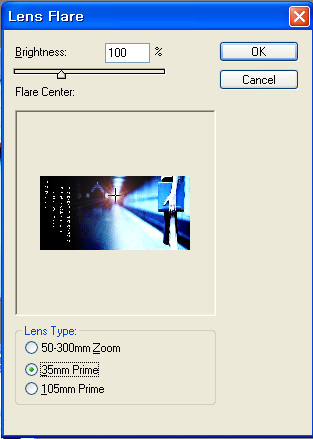
3.포토샵 상단 메뉴에서 Filter > Render > Lense Flare 로 가서
그림처럼 설정을 하고 불빛도 원하는 곳에다 맞춘다
꼭 35mmPrime로 설정 안하셔도 되구
brightness 를 꼭 100% 안해도 상관없다
직접보면서 맘에드는걸루 설정한다.

4.그림과같이 되면 카피한 레이어의 그림을끄고
이미지레디로 넘어간다.
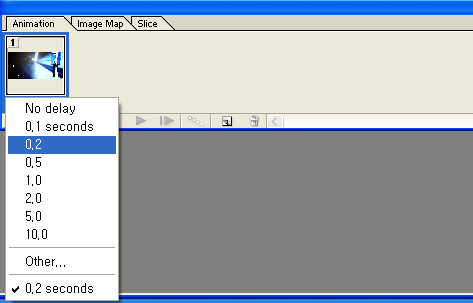
5.이미지레디로 넘어왔으면
그림과같이 프래임시간을 조절해준다.
나는 0.2로 ^^;;
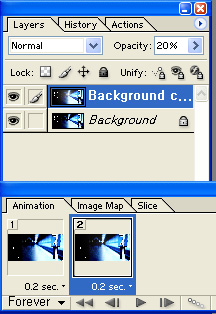
6.프래임을 하나 추가 시키고 복사된 레이어의 눈을켜준다
그리고 Opacity값을 20%로 설정한다.
상황에 따라 나름대로 적절히 조절해도됨 ^^;;

7.그리고 계속 프래임을추가하고 Opacity를 40%
프래임 추가 60% 또 프레임 추가 80%,
프래임 추가 100%까지 해준다
나름대로 Opacity값을 적절히 조절해도 상관없다
그리고 플레이 해본후 적절하다 싶으면
Save Optimized As...로 저장한다.

8.완성
참고로
나는 마지막 프래임에서 약 1초정도로 시간차를 두었다.



